Navigieren Sie in Ihrem Home Assistant Frontend zu Einstellungen -> Add -Ons -> Add -On Store (unten rechts) .
Klicken Sie oben rechts auf das 3-DOTS - Menü
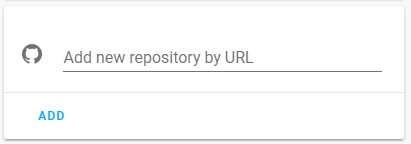
Laden Sie die Seite neu, scrollen Sie nach unten, um das neue Repository zu finden, und klicken Sie auf das neue Add-On mit dem Namen "Home Assistant Google Drive Backup":
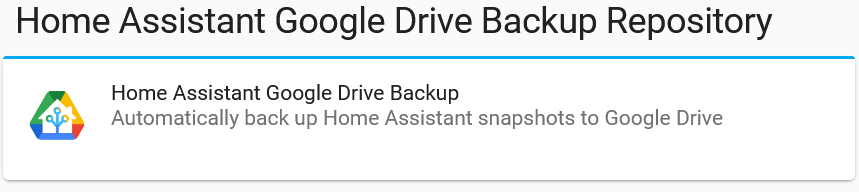
HINWEIS: Der Home -Assistent lädt das Repository im Hintergrund und das neue Element wird nicht immer automatisch angezeigt. Möglicherweise müssen Sie ein paar Sekunden warten und dann die Seite "Hard Refesh", damit sie angezeigt wird. Bei den meisten Browser ist die Tastaturverknüpfung dafür Strg+F5. Wenn es immer noch nicht angezeigt wird, löschen Sie den Cache Ihres Browsers und dann sollte es dann sollte.
Klicken Sie auf Installieren und geben Sie es ein paar Minuten, um das Herunterladen zu beenden.
Klicken Sie auf Start , geben Sie es ein paar Sekunden Zeit, um sich zu drehen, und klicken Sie dann auf die angezeigte Schaltfläche Open Web UI .
Auf der Seite "Erste Schritte" wird Ihnen angegeben, wie viele Sicherungen Sie haben und wie es mit ihnen zu tun hat, sobald Sie sie mit Google Drive verbinden. Sie können auf Settings klicken, um diese Optionen über das Add-On zu ändern (das ist die empfohlene Art und Weise, die sie sofort wirksam werden) oder sie auf der Seite zu aktualisieren, auf der Sie das Add-On wie unten beschrieben installiert haben (funktioniert auch, starten Sie sie neu, um sie zu neu zu starten. wirksam).
Klicken Sie auf die Schaltfläche Authenticate with Drive um das Add-On mit Ihrem Google Drive-Konto zu verlinken. Alternativ können Sie Ihre eigenen Google -API -Anmeldeinformationen generieren, obwohl der Prozess nicht einfach ist.
Sie sollten automatisch auf die Backup -Status -Seite umgeleitet werden. Hier können Sie neue Backups erstellen, den Fortschritt des Hochladens auf Google Drive usw. sehen. Sie sind fertig!
Nachdem Sie das Addon gestartet haben, haben Sie die Möglichkeit, Ihre Einstellungen in der Web-UI des Addon zu überprüfen, bevor Sie es mit Google Drive verbinden. Es wird empfohlen, die Einstellung auf diese Weise zu ändern, da die Benutzeroberfläche sie einfach macht und erklärt, was jede Option tut.
Wenn Sie es vorziehen möchten, Ihre Einstellung in YAML oder über den Vorgesetzten zu bearbeiten, ist hier die Liste der konfigurierbaren Optionen mit Erklärungen verfügbar.
Höchstwahrscheinlich ja. Dieses Addon konzentriert sich darauf, Backup einfach, zuverlässig, leicht zu verstehen und gut unterstützt zu machen. Es bietet klare Fehlermeldungen, wenn die Dinge schief gehen und erklärt, wie Sie es beheben. Es gibt eine Fantast-Pants-Weboberfläche, die Sie sich ansehen können, um zu sehen, wie die Dinge laufen. Zu diesem Zweck sakrafizes Anpassbarkeit. Es kann nicht:
Wenn Sie eine Backup -Strategie wünschen, die Ihren Anforderungen stark angepasst ist, können Sie beispielsweise besser mit Automationen und dem Samba -Addon etwas hacken. Dieses Projekt begann als ich genau das für mich selbst und jetzt wurde es zu einem ausgereiften Projekt mit ~ 100.000 Menschen, die es auf der ganzen Welt benutzen. Seltsam. Ich hätte nie gedacht, dass ich den Druck der Gemeinschaft in Portugiesisch übersetzen würde, aber hier habe ich es jetzt mit solchen Problemen zu tun.
Home -Assistent ist berüchtigt, dass Sie lautlos ausfallen, und Ihre Backups sind nicht etwas, das Sie finden möchten, ist kaputt, nachdem ein fehlerhaftes Komma nicht in der Lage ist, die Lichter in Ihrem Haus einzuschalten. Deshalb habe ich einige Funktionen hinzugefügt, um Sie auf dem Laufenden zu halten, wenn die Dinge zu brechen beginnen. Wenn das Add-On in Schwierigkeiten gerät und mehr als 12 Stunden hinter seinem Zeitplan steckt, werden Sie es auf zwei Arten kennen:
Benachrichtigungen in der Home Assistant UI
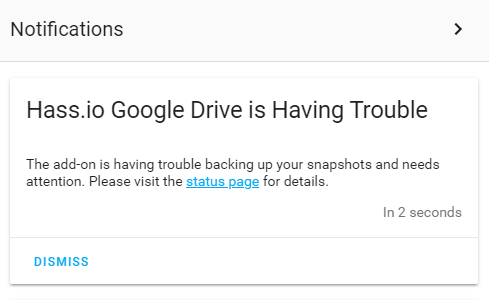
Ein Binary_Sensor, mit dem Sie zusätzliche Aktionen auslösen können.

Redundanz ist die Grundlage der Zuverlässigkeit. Mit lokalen Backups, den Backups von Google Drive und zwei Geschmacksrichtungen der Benachrichtigung denke ich, dass Sie abgedeckt sind.
Die Backups, die dieses Addon erstellt, sind dieselben Sicherungen, die Home Assistant für sich selbst herstellen und mithilfe einer der an anderer Stelle dokumentierten Methoden wiederhergestellt werden können. Hier sind nur wenige Hinweise, um Ihnen den Einstieg zu erleichtern.
Das Add-On erstellt einige Sensoren, die den Status von Backups anzeigen, von denen Sie Automationen aus auslösen können. binary_sensor.backups_stale wird wahr, wenn das Add-On Schwierigkeiten hat, sich zu entfernen oder Backups zu erstellen. Zum Beispiel wird die Lovelace -Karte unten nur in der Benutzeroberfläche angezeigt, wenn die Backups abgestanden sind:
type : conditional
conditions :
- entity : binary_sensor.backups_stale
state_not : " off "
card :
type : markdown
content : >-
Backups are stale! Please visit the "Home Assistant Google Drive Backup" add-on
status page for details.
title : Stale Backups!` Wenn Sie Android oder iOS, andere Benachrichtigungen eingerichtet haben, können Sie mit dieser Automatisierung wissen, ob die Dinge abgestanden sind:
- alias : Backups went stale
id : ' backups_went_stale '
trigger :
- platform : state
entity_id : binary_sensor.backups_stale
from : ' off '
to : ' on '
condition : []
action :
- service : notify.android
data :
title : Backups are Stale
message : Please visit the 'Home Assistant Google Drive Backup ' add-on status page
for details. Sie können alles von diesem binären Sensor automatisieren. Das Add-On enthält auch einen sensor.backup_state , der die Details jeder Sicherung enthüllt. Ich arbeite an einer benutzerdefinierten Lovelace -Komponente, um diese Informationen aufzudecken.
Sie können "backup_time_of_day": "13:00" zu Ihrer Add-On-Konfiguration hinzufügen, damit Backups um 13 Uhr immer stattfinden. Geben Sie die Zeit im 24-Stunden-Format von "HH:MM" an. Bei nicht näher bezeichneten Backup wird (ungefähr) zur gleichen Tageszeit wie die letzte erstellt.
Dies ist nur ein Überblick darüber, wie ältere Backups länger bleiben können. Hier finden Sie eine ausführlichere Erklärung.
Das Add-On kann so konfiguriert werden, dass die Backups von Generationen in täglichen, wöchentlichen, monatlichen und jährlichen Intervallen aufbewahrt werden, anstatt nur das älteste Backup zu löschen. Dies kann nützlich sein, wenn Sie beispielsweise eine fehlerhafte Änderung vorgenommen haben, aber seit mehreren Tagen nicht bemerkt haben und alle Backups vor Ablauf der Änderung nicht mehr bemerkt werden. Mit einer solchen Konfigurationseinstellung ...
generational_days : 3
generational_weeks : 4
generational_months : 12
generational_years : 5... Ein Backup wird in den letzten 3 Tagen, den letzten 4 Wochen, den letzten 12 Monaten und den letzten 5 Jahren aufbewahrt. Darüber hinaus können Sie den Wochentag, den Tag des Monats und den Tag des Jahres konfigurieren, wenn wöchentliche, monatliche und jährliche Backups beibehalten werden.
generational_days : 3
generational_weeks : 4
generational_day_of_week : " mon " # Can be 'mon', 'tue', 'wed', 'thu', 'fri', 'sat' or 'sun' (defaults to 'mon')
generational_months : 12
generational_day_of_month : 1 # Can be 1 through 31 (defaults to 1)
generational_years : 5
generational_day_of_year : 1 # can be 1 through 365 (defaults to 1)days_between_backups: 1 ' festzulegen, um sicherzustellen, dass für jeden Tag eine Sicherung verfügbar ist.max_backups_in_drive angemessen hoch festgelegt haben, um genügend Sicherungen aufzubewahren (24 im obigen Beispiel).max_backups_in_drive oder max_backups_in_ha überschreitet Wenn Sie ' days_between_backups: 0 ' festlegen, wird das Add-On nicht versucht, neue Backups zu erstellen, sondern wird weiterhin alle zu Google Drive hochgeladen und alte Backups sowohl im Home Assistant als auch in Google Drive aufräumen. Dies kann nützlich sein, wenn Sie beispielsweise bereits eine Automatisierung haben, die Backups nach einem Zeitplan erstellt.
Der Konfigurationsoptions backup_name kann geändert werden, um Sicherungen einen anderen Namen oder mit einem Datumsformat Ihrer Auswahl zu geben. Der Standardwert ist {type} Backup {year}-{month}-{day} {hr24}:{min}:{sec} , wodurch Backups mit einem Namen wie Full Backup 2021-10-31 14:00:00 hergestellt werden. Wenn Sie das Menü "Einstellungen in der Web-Benutzeroberfläche" verwenden, können Sie eine Vorschau darauf sehen, wie ein Sicherungsname aussehen wird, aber Sie können sie auch in den Optionen des Add-On einstellen. Im Folgenden finden Sie die Liste der Variablen, die Sie hinzufügen können, um den Namen nach Ihren Wünschen zu ändern.
{type} : Die Art der Sicherung, entweder 'voll' oder 'teilweise'{year} : Jahr im 4 -stelligen Format (z. B. 2){year_short} : Jahr im 2 -stelligen Format (z. B. 19){weekday} : Langer Tag der Woche (zB Montag, ..., Sonntag){weekday_short} : Kurzer Woche der Woche (zB Mon, ... Sonne){month} : 2 Ziffernmonat (z. B. 01, ... 12){month_long} : Monat langer Name (Januar, ..., Dezember){month_short} : Monat langer Name (Jan, ..., dec){ms} : Millisekunden (001, ..., 999){day} : Tag des Monats (01, ..., 31){hr24} : 2 Ziffernstunde des Tages (0, ..., 24){hr12} : 2stellige Stunde des Tages (0, ..., 12){min} : 2stellige Minute der Stunde (0, ..., 59){sec} : 2 Ziffer Sekunde der Minute (0, ..., 59){ampm} : Am oder PM, abhängig von der Tageszeit{version_ha} , Home Assistant Version String (z. B. 0.91.3){version_hassos} : Hassos Versionsstring (z. B. 0.2.15){version_super} :, Supervisor Version String (z. B. 1.2.19){date} : Lokale -AWARE -Datum (z. B. 2023/01/01).{time}{datetime} : Locale-Away-DateTime-Zeichenfolge{isotime} : Datum und Uhrzeit im ISO -Format{hostname} : Hostname des Home Assistant MachineHöchstwahrscheinlich nein. Ich habe dieses Projekt gestartet, um ein bestimmtes Problem zu lösen, das ich hatte, und habe Backups in einem redundanten Cloud -Anbieter gespeichert, ohne eine Reihe von Buggy -Logik und Automationen schreiben zu müssen. Es mag wie eine kleine Veränderung erscheinen, um diese Arbeit mit einem anderen Cloud -Anbieter zu machen, aber vertrauen Sie mir. Ich habe diese Version davon geschrieben und es ist keine einfache Veränderung. Ich habe nicht die Zeit, es zu tun.
Vielleicht. Sie können Ihre Sicherungen verschlüsseln, indem Sie in den Optionen des Add-On ein Passwort angeben.
Im Rahmen des Prinzips habe ich nur Informationen im Auge und speichere Informationen, die für das Add-On erforderlich sind. Nach meinem besten Wissen ist der Umfang davon:
Dies bedeutet ausnahmslos, dass ich eine sehr begrenzte Fähigkeit habe, zu sehen, wie viele Menschen das Add-On verwenden oder ob es gut funktioniert. Wenn Sie es mögen, können Sie mir gerne eine E -Mail unter [email protected] schicken oder dieses Repo auf Github spielen. Wenn Sie auf Probleme stoßen oder der Meinung sind, dass eine neue Funktion gut wäre, stellen Sie ein Problem auf GitHub ein.
Auf der ersten "Erste-Start" -Seite des Add-Ons unter der Schaltfläche "Mit Google Drive" befindet sich ein Link, mit dem Sie Ihre eigene Client Id und Client Sercet eingeben können, um sich mit Google Drive zu authentifizieren. Sie können zu dieser Seite zurückkehren, indem Sie zu "Aktionen" -> "Google Drive wieder autorisieren" von der Web -On -Benutzeroberfläche des Add -Ons, wenn Sie es bereits zuvor angeschlossen haben. Es werden auch Anweisungen für diejenigen vorgesehen, die mit dem Prozess nicht vertraut sind. Es ist mühsam zu vervollständigen, stellt jedoch sicher, dass die Kommunikation des Add-On nur zwischen Ihnen und Google Drive liegt.
Wählen Sie im Menü neben einer Sicherung in der Web-UI des Add-On "niemals löschen". Sie können feststellen, dass es in Home Assistant oder Google Drive gelöscht wird. In diesem Fall zählen die Sicherungen nicht mehr mit der maximalen Anzahl von Sicherungen, die in Google Drive oder Home Assistant zulässig sind. Alternativ können Sie eine Sicherung in Google Drive aus dem Sicherungsordner verschieben. Das Add-On ignoriert Dateien, die sich nicht im Sicherungsordner befinden. Bewegen Sie sie einfach nicht versehentlich zurück, da sie nach einer alten Backup nach einer Weile "aufgeräumt" werden :)
Wenn das Add-On in Schwierigkeiten gerät und nicht sichern kann, sollten Sie ein großes rotes Feld mit dem Text des Fehlers auf der Statuswebseite sehen. Dies sollte einen Link enthalten, um ein neues Problem in GitHub vorzubeugen, das Sie ermutigen würde. Darüber hinaus können Sie die Add-On-Konfigurationsoption "verbose": true um Informationen aus den Protokollen des Add-On zu erhalten, um mir beim Debuggen zu helfen.
Sie müssen darauf achten, dass Sie dies nicht konfigurieren, um Ihr Google -Laufwerk zu sprengen. Sie möchten vielleicht berücksichtigen:
purge_keep_days: N in Ihrer Recorder -Konfiguration einstellen, um sie auf etwas verwaltbareres wie einen Tag der Geschichte zu reduzieren.Dies ist keine Frage, aber Sie können Google Drive Backup & Sync verwenden, um etwas in Ihrem Google -Laufwerk automatisch auf Ihren Desktop/Laptop herunterzuladen.
Das Add-On löscht nur eine alte Sicherung, wenn ein neuer ersetzt wird, um es zu ersetzen, sodass ein 5. erstellt wird, bevor das erste löscht. Dies ist ein Kompromiss für Zuverlässigkeits-/Datenträger, der die Zuverlässigkeit begünstigt, da sonst eine alte Sicherung (nur 3) löschen müsste, bevor es garantieren kann, dass der 4. vorhanden ist.
Das Add-On verwendet den Vorgesetzten, um Sicherungen zu erstellen, und der Supervisor erlaubt Ihnen nur, die 5 Hauptordner (Home Assistant Configuration, Share, SSL, Media und lokale Add-Ons) einzuschließen oder auszuschließen. Es ist heute nicht möglich, bestimmte Unterordner auszuschließen oder nur bestimmte Unterordner aus einer Sicherung einzubeziehen.
Der Addon verwendet "Supervisor" des Home -Assistenten, um Backups auf der Seite von ASSISSTANT zu erstellen und zu löschen. Falls Sie es nicht wissen, ist der Vorgesetzte etwas, das im Hintergrund des Home -Assistenten läuft und Dinge wie Backups, Verbindungen zur Hardware und die Einrichtung der Umgebung, die Home Assistant Core (z. B. die Benutzeroberfläche) und Addons einrichten, verwaltet. Davon treten viele Fehler auf (Probleme mit der NAS, HD -Korruption usw.) nur in den Protokollen des Supervisors. Die Protokolle des Supervisors sind standardmäßig irgendwie versteckt, um sie anzuzeigen:
Die Protokolle dort halten eine ziemlich kurze Geschichte. Wenn Sie also viele andere Fehler/Warnungen (was üblich ist), müssen Sie möglicherweise die Protokolle direkt nach dem Erkennen von Fehlern im Addon überprüfen.